Arch Linux 32-Bit auf dem EEE-PC 1000H installieren
Arch Linux mit Enlightenment-Desktop auf dem EEEPC 1000H
Die Anforderung:
Ich will doch nur telefonieren. Ist dies heutzutage mit diesem Netbook noch möglich, oder wird man durch geplante Obsoleszenz zum Kauf eines neuen Gerätes gezwungen?
Hardware Konfiguration
- SSD 120 GB
- RAM 2 GB, die Maximalkonfiguration für den EEEPC 1000H
- Prozessor Intel(R) Atom(TM) CPU N270 @ 1.60GHz
- Grafikkarte Intel Corporation Mobile 945GSE Express
Grundinstallation
- arch Image laden von https://www.archlinux32.org/download/
- Image auf einer SD-Karte mit Rufus 3.10 erstellen
- Plattenplatz für die Installation: Ich habe noch freien Platz gelassen auf der Festplatte bei der Installation von Windows. Ansonsten die Volume shrinken oder dies mit anderen Tools tun. Das ist kein Gegenstand dieses Howtos. Wenn man kein Windows braucht, um so besser, spart man sich den Ärger schon mal. ** Ich habe Archlinux-2020-11.01 genommen von SD-Karte am EEEPC booten
- Es wird das Arch Live System gestartet, dazu am EEEPC Dinge tun, im BIOS.
https://wiki.archlinux.org/index.php/installation_guide
https://wiki.archlinux.de/title/Anleitung_f%C3%BCr_Einsteiger
-
Achtung - diese Anleitung kann teilweise Fehler enthalten. Gerade beim lightdm musste Fehler suchen. Und auch sonst, das ganze ist mehr eine Empfehlung und eine Tipp-Sammlung für mich selbst.
- Partitionieren
- sda4 als extended partition
- Your main Linux partition is the one with the EXT4 file system, /dev/sda6.
- Your swap partition is the one with the linux-swap file system, /dev/sda5.
Device Boot Start End Sectors Size Id Type
/dev/sda1 * 2048 104447 102400 50M 7 HPFS/NTFS/exFAT
/dev/sda2 104448 124973055 124868608 59.5G 7 HPFS/NTFS/exFAT
/dev/sda3 124973056 125894655 921600 450M 27 Hidden NTFS WinRE
/dev/sda4 125894656 234441647 108546992 51.8G 5 Extended
/dev/sda5 125896704 134494207 8597504 4.1G 83 Linux
/dev/sda6 134496256 234441647 99945392 47.7G 83 Linux
mkfs.ext4 /dev/sda5
mkswap /dev/sda6
swapon /dev/sda6
Netzwerk via Kabel, wurde vom Live-System ekannt, mit DHCP.
- Weiter gehts mit der Installation
- Wichtig ist, hier einen Editor wie vi und/oder nano mit anzugeben, sonst ist man im Nachgang ziemlich aufgeschmissen
pacstrap -i /mnt base base-devel vi nano
-
Efi-Gedöns brauchen wir beim EEEPC nicht
-
fstab generieren
genfstab -U /mnt >> /mnt/etc/fstab
- ins System chrooten
arch-chroot /mnt
- Locale generieren
vi /etc/locale.gen
[...]
de_DE.UTF-8 UTF-8
de_DE ISO-8859-1
[...]
locale-gen
localectl set-locale LANG=en_US.UTF-8
- Timezone auswählen, Keyboard
tzselect
ln -s /usr/share/zoneinfo/Europe/Berlin /etc/localtime
loadkeys de-latin1
- Intel ucode und Kernel installieren
pacman -S intel-ucode linux linux-firmware
- Kontrollieren:
ls /boot
- Grub installieren
pacman -S grub os-prober
grub-install /dev/sda
- Passwort für root setzen
passwd
- Computername setzen, hosts setzen
echo "eeepc" > /etc/hostname
vi /etc/hosts
[...]
127.0.0.1 localhost
::1 localhost
[...]
- X-Server installieren, Enlightenment Desktop, Lightdm Login Daemon
pacman -S xf86-video-intel
pacman -S xf86-input-synaptics
pacman -S xorg xorg-server
pacman -Syu enlightenment
pacman -S lightdm lightdm-webkit-greeter
systemctl enable lightdm.service
- X-Server testen
X -configure
- wenn lightdm nicht klappt
- Hier war was mit dem lightdm-webkit-greeter, das kann fies sein
cat /var/log/lightdm/lightdm.log
ls -lha /usr/share/xsessions/
vi /etc/lightdm/lightdm.conf
systemctl status lightdm.service
systemctl stop lightdm.service
systemctl start lightdm.service
- weitere nötige Dinge
pacmman -S wpa_supplicant wireles_tools networkmanager nm-connection-editor network-manager-applet gnome-keyring pavuconrol pulseaudio alsa-utils git sshd pptpclient iwd linssid
pacman -S paprefs pavucontrol
systemctl enable NetworkManager.service
vi /etc/ssh/sshd_config
systemctl restart sshd
pacman -S xterm rxvt linssid openvpn
- Netzwerk-Dinge
- Von Hand Netzwerk konfigurieren, wenns via dhcpcd nicht klappt
- Nur auflistung von Befehlen, dass mans zur Hand hat, wenn mans benötigt
- NetworkManager sollte das richtig tun
systemctl status NetworkManager
- WLAN von hand
ip addr ip link set wlp1s0 up iw dev wlp1s0 scan iw dev wlp1s0 connect My_SSID nm-cli wlp1s0 wifi connect My_SSID password asdf1234 nm-settings - LAN
ip addr ip address add 10.3.100.23/16 dev enp3s0 ip link set enp3s0 up vi /etc/resolf.conf ip route add 0/0 via 10.3.0.1 dev enp3s0 - Diverse Bibliotheksprobleme fixen, z. B. für chromium
pacman -S chromium
cd /lib
ln -s libicui18n.so.67 libicui18n.so.64
ln -s libicuuc.so.67 libicuuc.so.64
ln -s libre2.so libre2.so.0
- Telefonieren mit Jami
pacman -S jami
- Telefonieren geht mit Jami im Enlightenment Desktop. Lautstärke kann ich mit dem Alsamixer auf der Konsole stellen.
-
Im Grunde geht alles, es ist aber eine haklige Installation/Konfiguration
- Iphone ‘mounten’, auch hier ‘ne Lib symlinken :/
- Es funktioniert aber dann
pacman -S usbmuxd
systemctl status usbmuxd.service
pacman -Ss libimobiledevice
cd /lib
ln -s libimobiledevice-1.0.so libimobiledevice.so.6
idevicepair pair
pacman -S ifuse
mkdir /iphone
ifuse -o allow_other /iphone/
Windows 10 Bootloader
- Partitionstabelle ansehen
[root@eeepc chrissie]# fdisk -l /dev/sda
Disk /dev/sda: 111.79 GiB, 120034123776 bytes, 234441648 sectors
Disk model: KINGSTON SV300S3
Units: sectors of 1 * 512 = 512 bytes
Sector size (logical/physical): 512 bytes / 512 bytes
I/O size (minimum/optimal): 512 bytes / 512 bytes
Disklabel type: dos
Disk identifier: 0xf8b0f8b0
Device Boot Start End Sectors Size Id Type
/dev/sda1 * 2048 104447 102400 50M 7 HPFS/NTFS/exFAT
/dev/sda2 104448 124973055 124868608 59.5G 7 HPFS/NTFS/exFAT
/dev/sda3 124973056 125894655 921600 450M 27 Hidden NTFS WinRE
/dev/sda4 125894656 234441647 108546992 51.8G 5 Extended
/dev/sda5 125896704 134494207 8597504 4.1G 83 Linux
/dev/sda6 134496256 234441647 99945392 47.7G 83 Linux
- blkid holen
[root@eeepc grub]# blkid /dev/sda2
/dev/sda2: BLOCK_SIZE="512" UUID="F824030C2402CD96" TYPE="ntfs" PARTUUID="f8b0f8b0-02"
- config erstellen
vi /etc/grub.d/40_custom
[...]
#!/bin/sh
exec tail -n +3 $0
# This file provides an easy way to add custom menu entries. Simply type the
# menu entries you want to add after this comment. Be careful not to change
# the 'exec tail' line above.
menuentry "Windows 10" --class windows --class os {
insmod ntfs
search --no-floppy --set=root --fs-uuid F824030C2402CD96
ntldr /bootmgr
}
- Grub Konfiguration neu generieren
[root@eeepc grub]# grub-mkconfig -o /boot/grub/grub.cfg
Generating grub configuration file ...
Found linux image: /boot/vmlinuz-linux
Found initrd image: /boot/intel-ucode.img /boot/initramfs-linux.img
Found fallback initrd image(s) in /boot: initramfs-linux-fallback.img
Found Windows 10 on /dev/sda1
done
- Update: Das ist so wohl jetzt falsch und geht nicht mehr. Der os-prober erkennt das jetzt automatisch richtig, wenn man den via pacman installiert.
Links
- Arch Doku natürlich immer im Wiki
- Freundliche Unterstützung durch
https://medium.com/swlh/dual-boot-arch-linux-and-windows-the-right-way-7f59969f7525
Artikel erstellt am: 07 December 2020 , aktualisiert am 18 December 2020


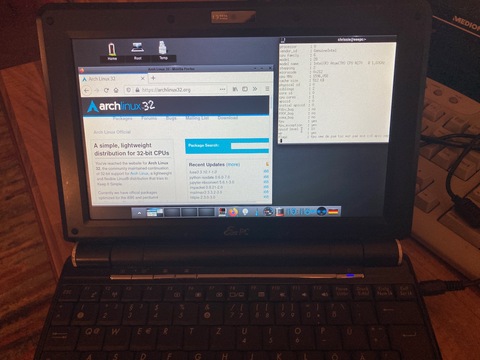
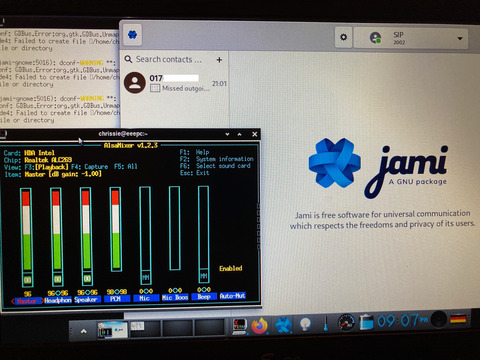
2 responses